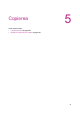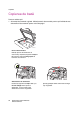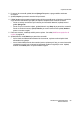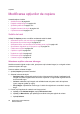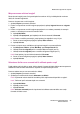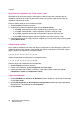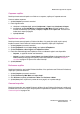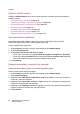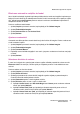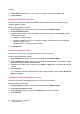Printer User Manual
Copierea
WorkCentre 7425/7428/7435
Ghid de utilizare
100
6. Apsai Mono-Color pentru a crea o copie cu o singur culoare selectat din list.
7. Apsai Salvare.
Ajustarea echilibrului culorilor
În cazul unui original color, putei regla echilibrul dintre culorile primare de imprimare (cyan,
magenta, galben i negru).
Pentru a ajusta echilibrul culorilor:
1. Apsai Copiere pe ecranul senzorial, apoi apsai pe fila Calitate Imagine.
2. Apsai Echilibrare Culori.
3. Pentru a regla nivelurile zonelor evideniate, ale tonurilor de mijloc i ale densitii umbrelor
pentru fiecare culoare:
a. Apsai pe culoarea dorit.
b. Apsai pe sgeile în sus sau în jos pentru a ajusta nivelurile pentru zone evideniate,
tonuri de mijloc i umbre.
c. Repetai paii 3a i 3b pentru fiecare culoare.
4. Apsai Salvare.
Ajustarea deplasrii culorii
Dac avei un original color, putei ajusta nuana culorilor de pe copie.
Pentru a ajusta deplasarea culorilor:
1. Apsai Copiere pe ecranul senzorial, apoi apsai pe fila Calitate Imagine.
2. Apsai Deplasare Culoare. Bara Culoare Original reprezint culorile documentului original.
Bara Culoare Copie reprezint culorile copiei.
3. Apsai pe unul dintre cele cinci butoane, de la Minus la Plus pentru a selecta nuana dorit
a culorii.
4. Apsai Salvare.
Not: Aceast funcie este disponibil doar când culoarea de ieire este setat la Detectare
Auto sau Culoare.
Selectarea nivelului de finisare cu luciu
Nivelul de luciu poate fi îmbuntit pentru a se crea copii mai lucioase.
Pentru a ajusta nivelul de luciu:
1. Apsai Copiere pe ecranul senzorial, apoi apsai pe fila Calitate Imagine.
2. Apsai Nivel Finisare cu Luciu.
3. Apsai Normal pentru luciu normal sau Extins pentru copii mai lucioase.
4. Apsai Salvare.